失くしたiPhoneを見つけた?簡単に解除する方法【4つのトップヒント】
次の秒は常に謎に満ちていて、私たちには知られていません。たとえば、公園でジョギングしているとき、突然草の近くにiPhoneが見つかり、最近の週の不運を消散します。次に、所有者が心配そうに探している可能性があるため、発見されたiPhoneで何をすべきかを解決することは非常に意味があります。
それで、 “iPhoneを見つけました。ロックを解除するにはどうすればよいですか 正当な目的のために?」この質問に答える前に、あなたも心配するかもしれないことを見てみましょう。
セクション1:見つかったiPhoneをどうするか?
1。紛失したiPhoneを維持することは違法ですか?
道徳的には、iPhoneをあなたのものにすることはあなたの最大の利益ではありません。おそらく、その所有者はそれを取り戻したいと思うでしょう、そしてそれを所有することは必ずしもあなたがその法的権利を持っているという意味ではありません。
2。見つかったiPhoneの所有者を見つける方法は?
- 見つかったiPhoneにはバッテリーが残っていますか?デバイスを持続可能な電力で保持することが最善です。 (iPhoneバッテリーが速く排出されますか?)
- 詳細については、医療IDを確認してください。これにより、最初の対応者に医療情報を提供できます。以前の所有者の身元についてさらに手がかりが得られます。
- 見つかったiPhoneは失われたモードですか?情報を探して、学習した詳細を電話の元の所有者に連絡してください。
- Siriに助けを求めてください:「ホーム」ボタンを押し続けてSiriをアクティブにします。次に、「ねえ、私のwifiに電話して、このiPhoneを所有しているコールログ、または私のメールとは何かを読んでください」と言うことができます。
- 写真をスナップする:カメラアイコンをアクティブにしてアクセスし、連絡先の詳細の写真を撮ります。幸いなことに、所有者はiCloud写真アカウントから画像を見つけます。
- キャリアに手を差し伸べる:所有者のSIMカードを削除して、オペレーターとカードに表示される番号を書き留めます。次に、キャリアに連絡して、電話の所有者と連絡を取ります。
3.見つけたiPhoneのロックを解除できますか?
ロックを解除する前に見つけたiPhoneの以前の所有者と連絡を取った場合、または元の所有者である場合は、実用的なソリューションをお読みください。ちなみに、何らかの理由で他人のプライバシーの侵害を奨励していないことに注意する必要があります。
あなたも必要かもしれません:
セクション2:iOSで見つけたiPhoneのロックを解除する方法ロックを解除する
このセクションを開始する前に、すべての読者に、あなたがどんな行動にも十分に親切であるという完全な自信を与えます。ユーザーは製品を知ることができます – iOSロックを解除します すべての正当な目的のために。それを使用すると、見つかったiPhone電話に完全にアクセスできます。具体的には、ロック画面、Apple ID、iCloud Activation Lock、MDMなどをカバーする、あらゆる種類のiPhoneロックのロックを解除するツールです。
IOSのロックをこんなに人気のあるものにしているのはなぜですか?
- 見つかったiPhoneのロックを解除して、完全にアクセスできるようにします。
- 4桁のパスコード、6桁のパスコード、フェイスID、タッチID、および画面タイムパスコードをバイパスします。
- データ損失がゼロのiPhone/iPadでMDMを根絶またはバイパスします。
- 電話番号なしでApple IDとiCloudアクティベーションロックを削除します。
- iPhone 14/13/13 Pro(Max)/13 Mini/12/12 Pro(Max)/12 Mini、iPhone 11/11 Pro/11 Pro Max、iPhone X/XR/XS/XS MAX、iPhone 8/8 Plus、iPhone 7/7 Plus、iPhone 6/6s/6 Plus、Ipod Teal、iPad Tealなど。
- プライバシーを追跡しません。


iPhoneを見つけました。 iOSのロックを解除してロックを解除するにはどうすればよいですか?以下はステップバイステップガイドです:
ステップ1。プログラムを実行し、「画面解除」オプションを選択します
IOSは、コンピューターにダウンロードした後にインストールされています。次に、最初の画面から「画面解除」オプションを選択します。

ステップ2。iPhoneをコンピューターにリンクし、[iOS画面のロックを解除]を選択します
USBケーブルを使用して、iPhoneをコンピューターに接続し、検出されるまで待ちます。その後、[iOS画面のロックを解除]をクリックします。
![[iOS]画面のロック解除ボタンをクリックします](https://guilxn.com/wp-content/uploads/cache/2025/05/android-unlock02.png)
ステップ3。iPhoneを回復モードまたはDFUモードに入れます
画面上の指示に従って、見つけたiPhoneを「回復モード」または「DFUモード」に起動します。
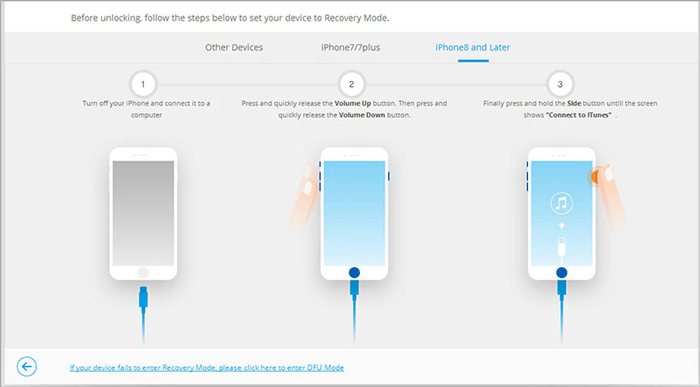
ステップ4。iPhoneのファームウェアパッケージをダウンロードします
その後、iPhoneモデルとシステムバージョンを確認してください。次に、[ダウンロード]をクリックして、ファームウェアパッケージをダウンロードして確認します。
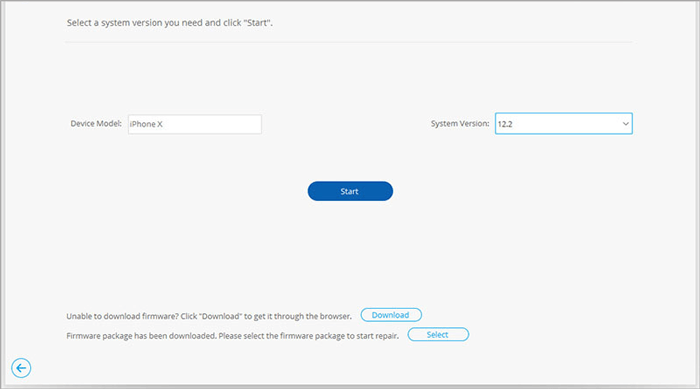
このユーティリティは、ロック解除中にiOSコンテンツを削除する場合があります。したがって、データを失いたくない場合は、デバイスのバックアップがあることを確認してください。または、バックアップなしでiPhoneから紛失/削除されたファイルを回復することもできます。
ステップ5。見つけたiPhoneのロックをすぐに解除します
次に、[今すぐロック解除]をクリックして、iPhoneのロックをすぐに開始します。完了したら、iPhoneバックアップがある場合は復元できます。
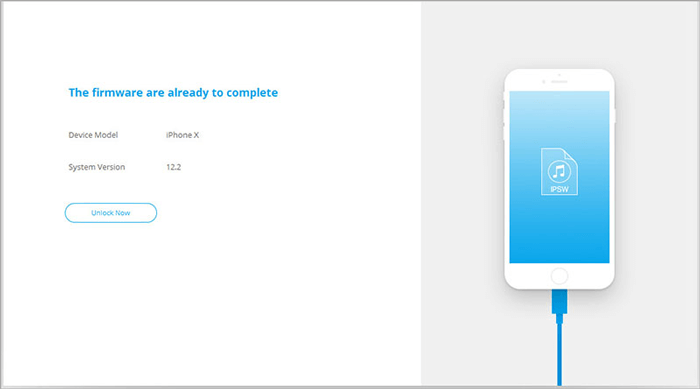
セクション3:iTunesで見つけたiPhoneを消去する方法
Appleは正式にiPhoneのロックを解除するのに役立ちます iTunes。これにより、電話ですべての設定とその他のコンテンツを失うことになります。その後、ツールはiOSバージョンをそのまま保持します。仕事の前に、Apple IDをログインして「私のiPhoneを見つける」をオフにできることを確認してください。
iPhoneを見つけました。 iTunesでリセットするにはどうすればよいですか?
- 起動する前に、コンピューターに最新バージョンのiTunesをインストールします。
- 見つかったiPhoneの「設定」>(あなたの名前)>「iCloud」に向かいます。
- 「iPhoneを見つけて」を無効にし、USBを介してiPhoneをこのコンピューターにリンクします。
- iTunesがデバイスを認識したら、iPhoneアイコンを選択します。
- 「要約」>「iPhoneの復元」に移動します。
- 「復元」をタップして、アクションを確認します。 (iPhoneが復元画面に詰まっていますか?)
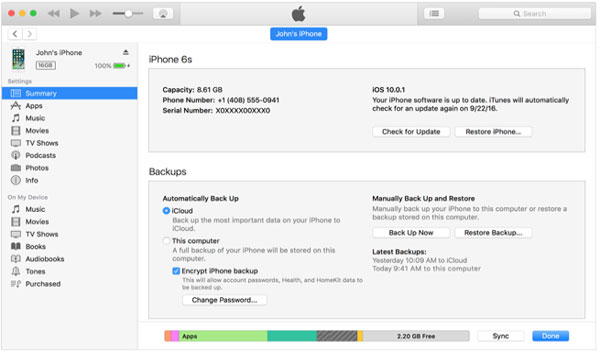
もっと知ってください:
セクション4:iCloudを介して見つかったiPhoneのロックを解除する方法
また、サービスで見つかったiPhoneをロック解除する前に、オンラインでiCloudページに入ることをお勧めします。ただし、正しいApple IDとパスワードを提供できない場合は、ロック解除を完了することはできないことに注意してください。 ICloudを使用して、見つかったiPhoneを消去/ロック解除する方法は次のとおりです。
- 行きます iCloud.com コンピューターで、Apple IDとパスワードでサインインします。
- アプリのリストから「Find My」を押してください。
- サインインを再確認し、現在のすべてのApple製品を備えたマップが表示されます。
- 見つかったiPhoneを選択してください。次に、「再生サウンド、ロストモード、およびiPhoneの消去」のページが表示されます。
- 「iPhoneの消去」を選択します。
- Apple ID資格情報をもう一度入力して、iPhoneを消去します。
- 次に、プロンプトに従って、デバイスを新しいものとしてセットアップします。
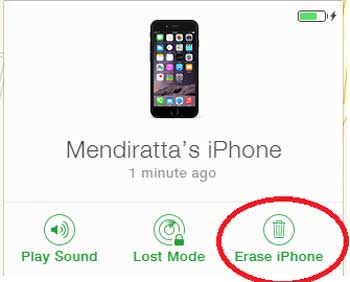
セクション5:リカバリモードで見つけたiPhoneをリセットする方法
Appleを使用すると、IDEViceユーザーファクトリーは、リカバリモードを介してiPhoneをリセットできます。そうでなければ、モードを利用して、手間をかけずに幅広いiOS問題を修正することもできます。まず、デバイスモデルに応じて、iPhoneでリカバリモードを入力する必要があります。
リカバリモードで見つかったiPhoneのロックを解除するにはどうすればよいですか?
- Windows PC(またはMacのFinder)でiTunesを開きます。
- 次に、USBを介して見つかったiPhoneをコンピューターに接続します。
- iPhoneをリカバリモードにします(iPhone 6s以前の場合は、「ホーム」、「サイド」、「トップ」ボタンを同時に押します; iPhone 7/7プラス:「トップ」、「サイド」ボタンを保持します。
- iPhoneがリカバリモードになったら、iPhoneをiTunes/Finderで見つけます。
- メッセージは、iPhoneを復元するかどうかを尋ねます。
- 「復元」オプションをタップして、iDeviceを復元します。
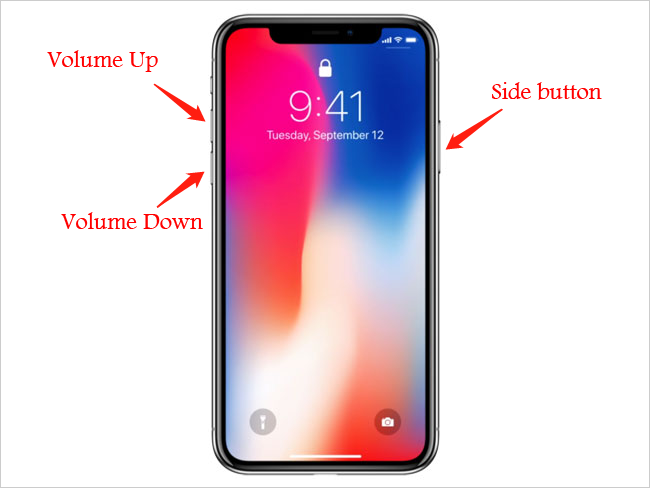
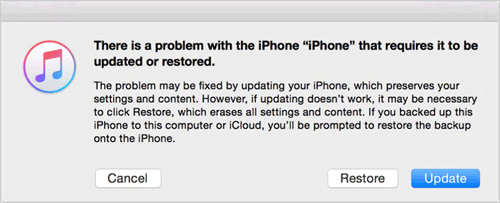
最後の言葉
見つけたiPhoneを手に入れた後、所有者ができるだけ早くそれを取り戻すことを願っています。それでも、長い間所有者と連絡を取ることができないこともあります。キャリアロックされたデバイスだとしましょう。さらに、スクリーンロックまたはApple IDのロックを解除した後、それほど意味はありません。この時点で、法的および道徳的に、民間市場で次の所有者を探しても何の問題もありません。
Read more: iPhone 8(Plus)からiMac(Pro)への音楽転送方法 – 3つの方法






